win10如何更改缓存文件保存路径
Windows10之家 发布时间:2020-11-26 08:59:00 作者:huahua  我要评论
我要评论
默认情况下,win10系统从网上下载的软件都安装c盘空间,如果不修改一下缓存文件的保存路径,时间久了,很容易导致系统变缓慢。一般缓存文件不会自动删除,我们也不好随意删除,需要缓解C盘压力,可以试着更换缓存文件的保护路径,一起来了解一下吧
默认情况下,win10系统从网上下载的软件都安装c盘空间,如果不修改一下缓存文件的保存路径,时间久了,很容易导致系统变缓慢。一般缓存文件不会自动删除,我们也不好随意删除,需要缓解C盘压力,可以试着更换缓存文件的保护路径,感兴趣的朋友快来看看吧。

win10如何更改缓存文件保存路径
1、右击此电脑,点击属性。

2、点击高级系统设置。

3、点击环境变量。

4、可以看到用户变量中有“TEMP”、“TMP”、“Path”三个变量,注意是用户变量(不是系统变量),因为缓存来自于用户的程序。

5、双击需要编辑的变量或单击,点击编辑,修改至想要的路径,ps:要先创建文件夹,转移的盘空间要足够,之后的缓存会变更,之前的不变,可以手动清理。


6、其实缓存文件最好不要修改,以免导致系统数据丢失,不稳定(如果误删),我们可以通过增加c盘空间来解决(分区软件),

相关文章
 有很多win10系统的用户发现pximouse进程在使用计算机时非常占用计算机的内存,因此想关闭pximouse进程,但是不知道如何操作。pximouse进程是鼠标的相关驱动文件,是可以关2020-11-25
有很多win10系统的用户发现pximouse进程在使用计算机时非常占用计算机的内存,因此想关闭pximouse进程,但是不知道如何操作。pximouse进程是鼠标的相关驱动文件,是可以关2020-11-25 Win10笔记本为了观看方便都会连接外接屏幕,但是在使用过程中,一些用户反馈会出现卡顿、掉帧的一些问题,影响使用,那么小编给大家分享几种解决方法,一起看看吧2020-11-25
Win10笔记本为了观看方便都会连接外接屏幕,但是在使用过程中,一些用户反馈会出现卡顿、掉帧的一些问题,影响使用,那么小编给大家分享几种解决方法,一起看看吧2020-11-25 Win10更新后页面卡死和多任务打开错误窗口该怎么解决?Win10系统更新以后出现了页面停留在“检查更新”,或者多任务打开错误,该怎么解决这些问题呢?下面我们就来看看详细2020-11-25
Win10更新后页面卡死和多任务打开错误窗口该怎么解决?Win10系统更新以后出现了页面停留在“检查更新”,或者多任务打开错误,该怎么解决这些问题呢?下面我们就来看看详细2020-11-25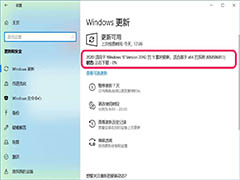 Win10预览版19042.662怎么更新?微软前几天推送了更新补丁KB4586853,我们可以通过这个补丁更新升级系统,下面我们就来看看详细的教程,需要的朋友可以参考下2020-11-25
Win10预览版19042.662怎么更新?微软前几天推送了更新补丁KB4586853,我们可以通过这个补丁更新升级系统,下面我们就来看看详细的教程,需要的朋友可以参考下2020-11-25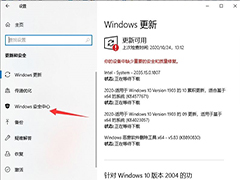 大家在使用win10系统的时候,是否遇到这样的问题,就是电脑使用过程中,突然遇到提示初始化配置资源失败的情况,win10提示初始化配置资源失败怎么办?一起来了解一下吧2020-11-25
大家在使用win10系统的时候,是否遇到这样的问题,就是电脑使用过程中,突然遇到提示初始化配置资源失败的情况,win10提示初始化配置资源失败怎么办?一起来了解一下吧2020-11-25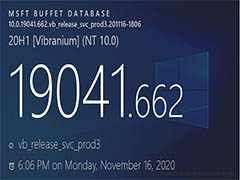
Win10 20H2 Build 19042.662版补丁KB4586853推送 更新内容汇总
今天微软推送了累积更新 KB4586853,将Win10 20H2的版本提升至Build 19042.662,这个版本带来哪些变化?下面我们就来看看详细的教程,需要的朋友可以参考下2020-11-24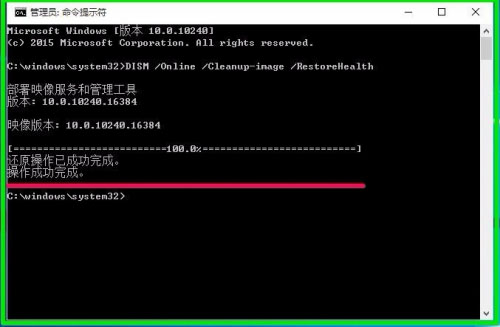
怎么使用win10命令提示符一键还原修复系统 命令提示符修复损坏文件的两
win10系统自带命令提示符修复系统的方法步骤!之前大家都是喜欢使用第三方软件进行系统修复,但是第三方软件修复系统总会有修复不到的地方,所以今天脚本之家小编给大家分2020-11-24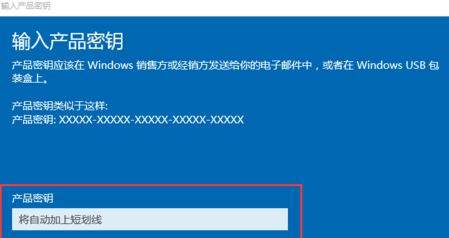
Windows10最新神key秘钥推荐 附激活工具+激活教程
win10系统激活到期后需要再次激活才能正常使用,下面有脚本之家小编给大家分享的激活秘钥和激活工具,工具自己喜好使用。但是小编还是建议大家购买正版激活码,这样就没有2020-11-24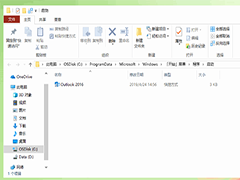 很多用户们在使用win10的时候,如果想要一些应用程序,在开机时直接进行自动启动,可以将软件程序放置到win10开机启动文件夹里,但是很多的用户们不清楚开机启动文件夹的路2020-11-24
很多用户们在使用win10的时候,如果想要一些应用程序,在开机时直接进行自动启动,可以将软件程序放置到win10开机启动文件夹里,但是很多的用户们不清楚开机启动文件夹的路2020-11-24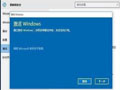
什么是Win10通用产品密钥?Win10各版本通用激活密钥分享
什么是Win10通用产品密钥?本文就为大家详细介绍以及Win10各版本通用激活密钥分享,需要的朋友一起看看吧2020-11-23




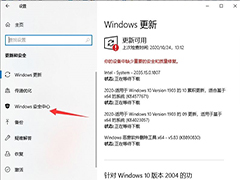
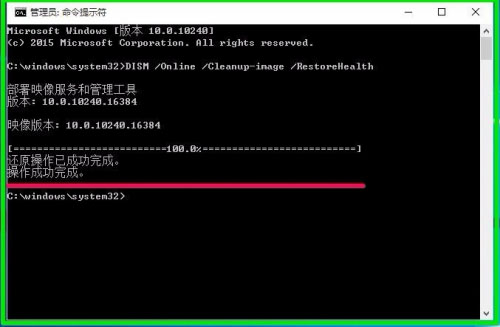
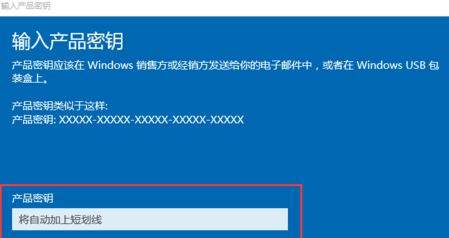
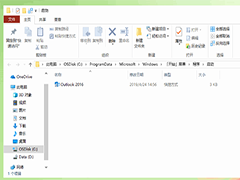
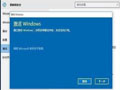
最新评论